
Gabriel Brooks
0
3897
70
 Czy defragmentujesz dysk twardy? Jeśli nie, powinieneś i musisz zrozumieć znaczenie, zanim zaczniesz czytać dalej. Jest kilka doskonałych artykułów na temat MakeUseOf, które omawiają defragmentację, ale być może najlepszym i najnowszym artykułem jest 3 Doskonałe narzędzia do defragmentacji i dlaczego wciąż trzeba defragmentować w 2012 roku 3 Doskonałe narzędzia do defragmentacji i dlaczego wciąż trzeba defragmentować w 2012 roku 3 Doskonałe narzędzia do defragmentacji & Dlaczego nadal musisz defragmentować W 2012 r. Dostęp do plików z dysku twardego jest ograniczeniem prędkości w działaniu komputera. Dyski twarde były kiedyś wąskim gardłem, a fragmentacja danych jeszcze bardziej je spowolniła. Z… od Tiny. IObit Smart Defrag nie został uwzględniony w “3 doskonałe narzędzia do defragmentacji” w swoim artykule, ale to nie znaczy, że nie jest doskonałe.
Czy defragmentujesz dysk twardy? Jeśli nie, powinieneś i musisz zrozumieć znaczenie, zanim zaczniesz czytać dalej. Jest kilka doskonałych artykułów na temat MakeUseOf, które omawiają defragmentację, ale być może najlepszym i najnowszym artykułem jest 3 Doskonałe narzędzia do defragmentacji i dlaczego wciąż trzeba defragmentować w 2012 roku 3 Doskonałe narzędzia do defragmentacji i dlaczego wciąż trzeba defragmentować w 2012 roku 3 Doskonałe narzędzia do defragmentacji & Dlaczego nadal musisz defragmentować W 2012 r. Dostęp do plików z dysku twardego jest ograniczeniem prędkości w działaniu komputera. Dyski twarde były kiedyś wąskim gardłem, a fragmentacja danych jeszcze bardziej je spowolniła. Z… od Tiny. IObit Smart Defrag nie został uwzględniony w “3 doskonałe narzędzia do defragmentacji” w swoim artykule, ale to nie znaczy, że nie jest doskonałe.
Niezależnie od tego, czy potrzebujesz oprogramowania do defragmentacji, czy szukasz alternatywy, Smart Defrag, jest fantastyczną opcją - tak fantastyczną, że umieściliśmy ją na stronie Best Of Windows Software.
Instalowanie IObit Smart Defrag
Podobnie jak w przypadku każdego dobrego oprogramowania, Smart Defrag instaluje się stosunkowo szybko i łatwo. Istnieje jednak kilka okien, na które należy zwrócić uwagę podczas instalacji. Na początku instalacji pojawia się monit o zainstalowanie paska narzędzi - nie… chyba że masz do nich niewytłumaczalną miłość. Po prostu nigdy ich nie widzę.
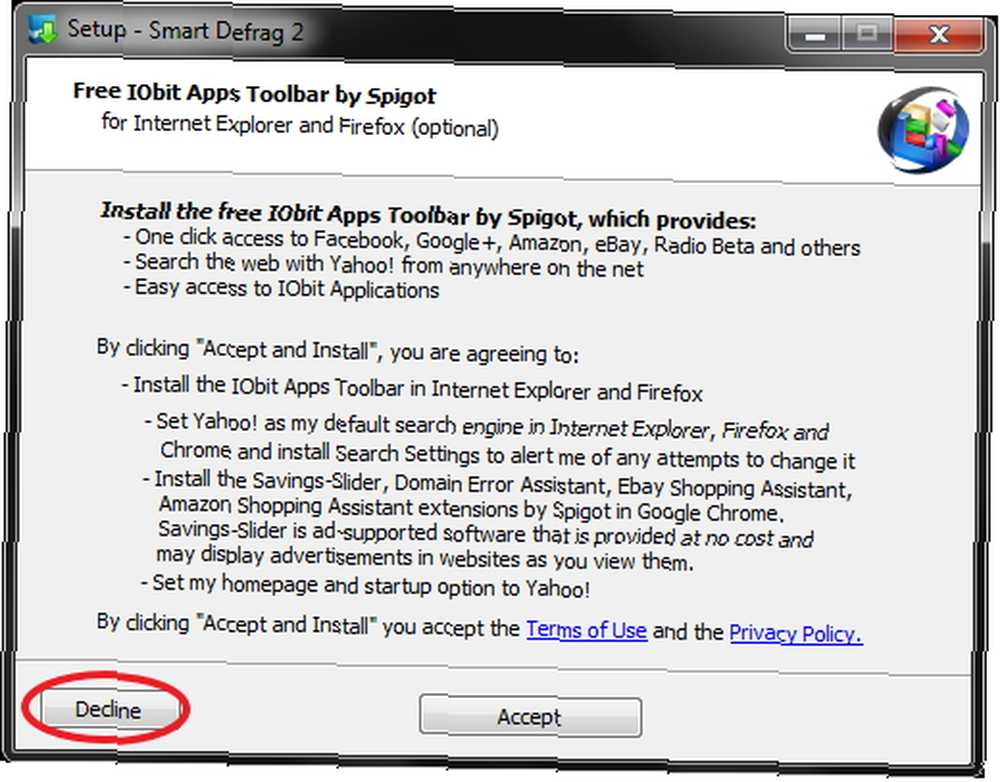
Drugi “nie instaluj tego” okno jest własnym Advanced SystemCare Ultimate IObit. Nie jest to bezcelowe jak pasek narzędzi i jest świetnym oprogramowaniem, ponieważ faktycznie go sprawdziliśmy Advanced SystemCare 6 Beta 2.0 - Twój własny PC Doctor [Windows] Advanced SystemCare 6 Beta 2.0 - Twój bardzo własny PC Doctor [Windows] Advanced SystemCare to kompleksowe narzędzie komputerowe. Może usunąć niepotrzebne oprogramowanie, usunąć niepotrzebne pliki, które zapełniają dysk twardy komputera i naprawić problemy z rejestrem, a także mnóstwo innych. Dosłownie mnóstwo… tutaj w MakeUseOf.
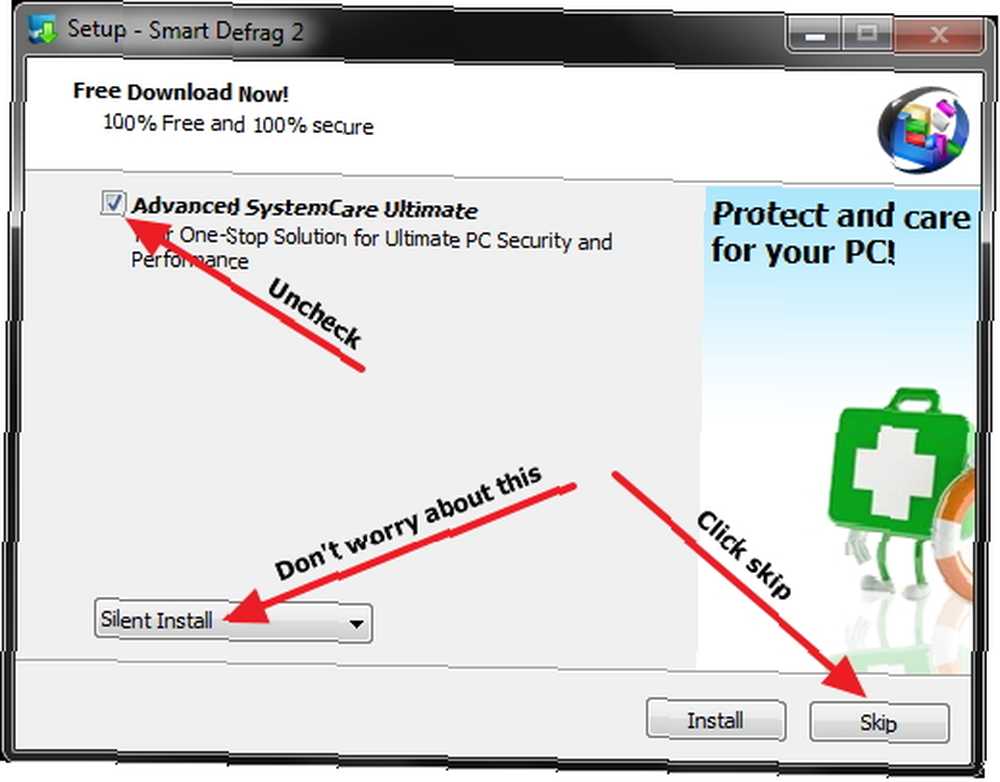
Uwaga: Te okna i zawarte w nich oprogramowanie mogą ulec zmianie w dowolnym momencie.
Kluczem jest, aby zawsze szukać dodatkowego oprogramowania, które może być oferowane (ale nie wymagane), aby dodać do komputera podczas instalacji. Ważne jest, aby zrozumieć, że dodatkowe oprogramowanie oferowane podczas instalacji i konfiguracji programu nie powoduje, że ten program jest złośliwy. Po prostu czyni to darmowym. To powiedziawszy, powinieneś zawsze uważaj na to, co pobierasz i instalujesz.
Więcej informacji znajduje się w artykule MakeUseOf, w jaki sposób unikać instalowania dodatkowego oprogramowania podczas instalowania programu naprawdę chcieć.
Po zakończeniu instalacji pojawi się okno z prośbą o skonfigurowanie języka (obecnie obsługuje 33) i motywu - domyślny (czarny) lub biały.
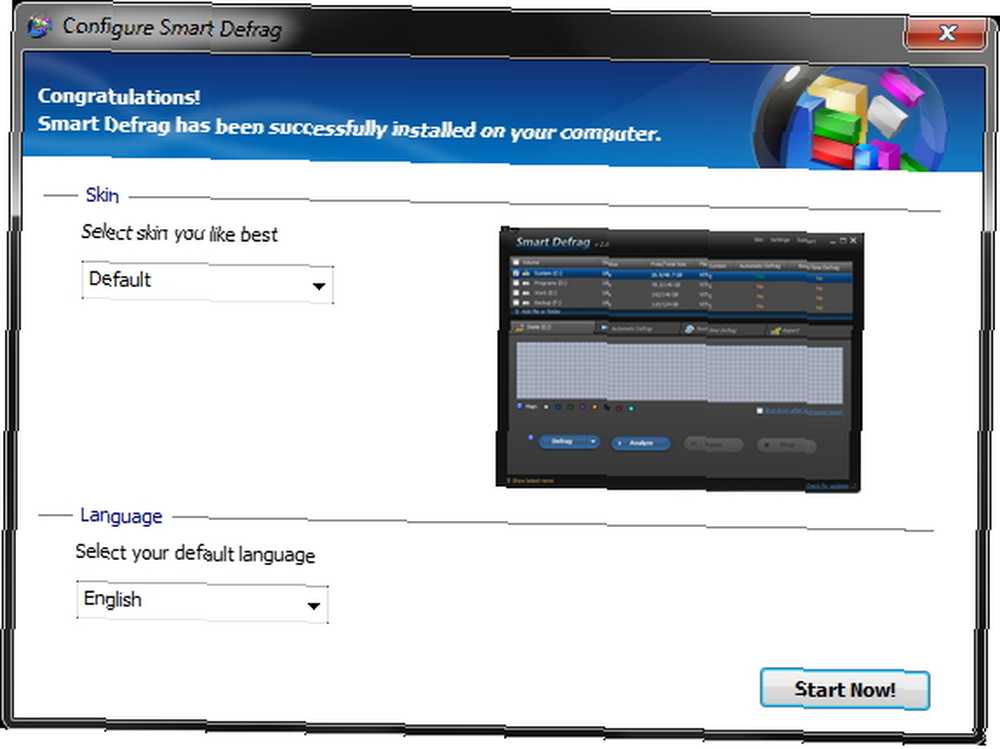
Poznawanie interfejsu i konfiguracji
Po skonfigurowaniu motywu i języka pojawi się okno główne.
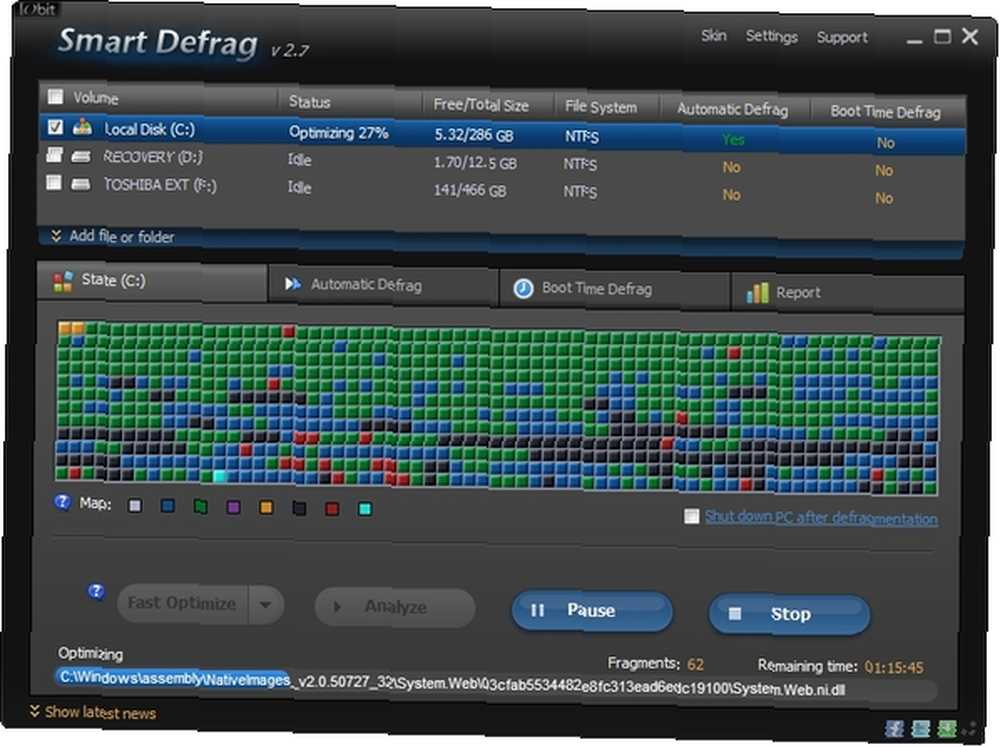
Należy zwrócić uwagę na kilka ważnych obszarów. W prawym górnym rogu po lewej stronie Minimalizuj, przywróć i Blisko przyciski są Skóra, Ustawienia i Wsparcie spinki do mankietów. Skóra po prostu pozwala zmienić motyw z ciemnego na jasny.
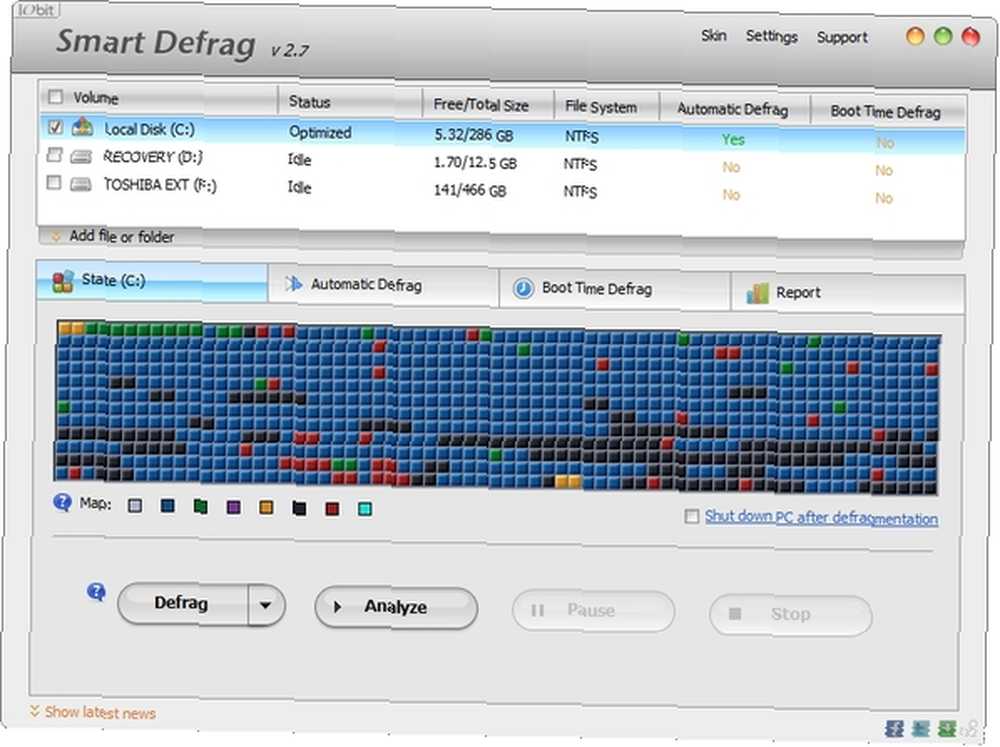
Ustawienia zawiera kilka innych opcji, które omówimy bardziej szczegółowo w dalszej części tego artykułu. Wsparcie umożliwia przeglądanie instrukcji obsługi, dostęp do pomocy technicznej i przeglądanie informacji o bieżącej wersji Smart Defrag, którą zainstalowałeś.
Dalej jest obszar, w którym znajduje się każdy z dysków. Jeśli masz podłączony zewnętrzny dysk twardy lub kilka dysków twardych, zostaną one również wymienione tutaj. Dodatkowo, możesz dodać plik lub folder, który chcesz defragmentować.
Następna sekcja zawiera kilka zakładek: Stan, Automatyczne Defrag, Defragmentacja czasu rozruchu i Raport.
Stan to po prostu mapa bieżącego stanu (lub stanu) lub dysku twardego. Każdy kolor reprezentuje coś innego. Aby je zrozumieć, możesz najechać kursorem na poszczególne kolory obok “Mapa.”
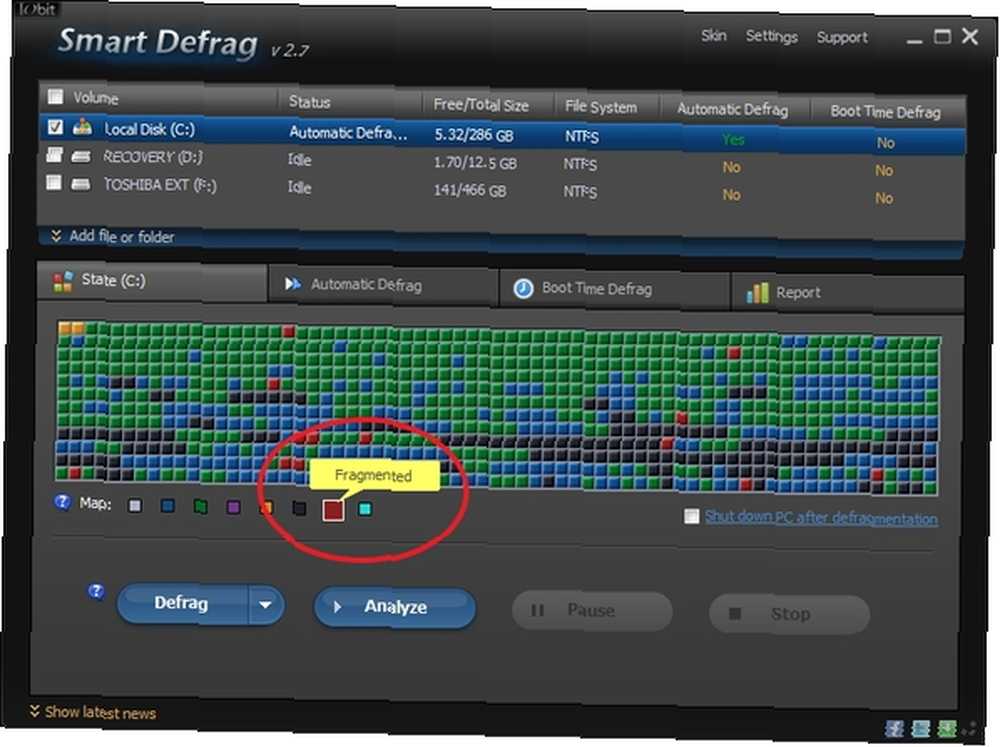
Można to również dostosować, klikając je. Zawsze możesz przywrócić domyślne kolory, klikając “Nastawić” na końcu kolorowych pól.
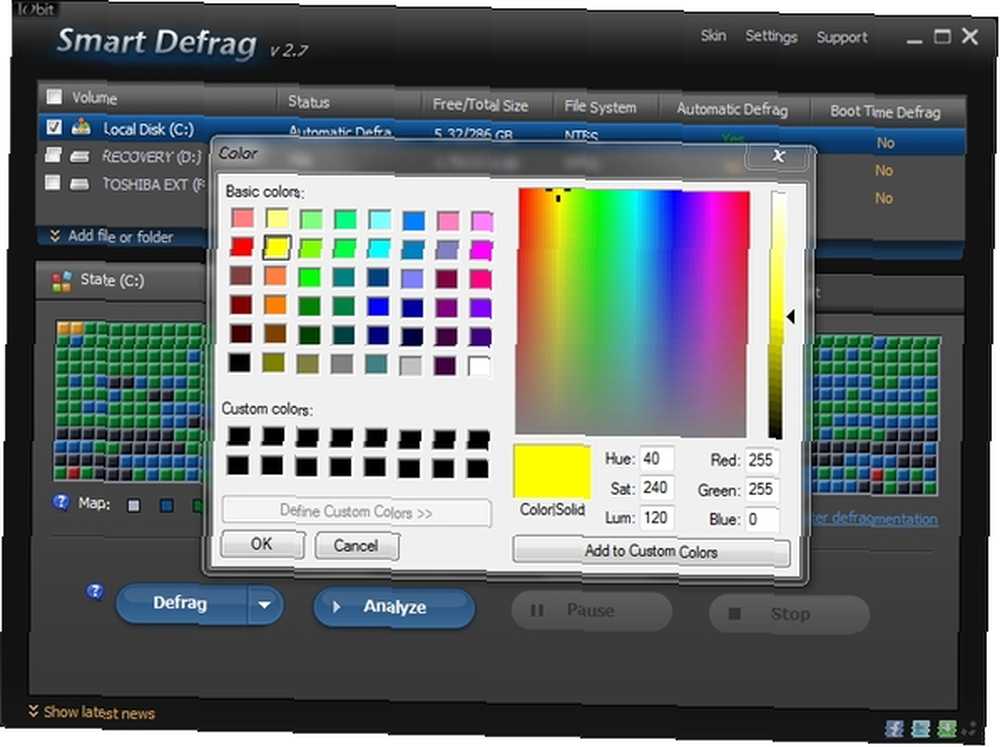
W tym obszarze, po prawej stronie, dostępna jest również opcja wyłączenia komputera po zakończeniu defragmentacji.
Możesz także kontrolować proces defragmentacji z tej zakładki za pomocą przycisków: Defrag, Analizować, Pauza i Zatrzymać. Menu rozwijane na Defrag zawiera opcje szybkiej optymalizacji lub pełnej optymalizacji oprócz defragmentacji. Według IObit:
Metoda [] optymalizuje inteligentnie organizuje dane na dysku w celu uzyskania maksymalnej wydajności i długotrwałej ciągłości danych.
Pamiętaj, że wybór optymalizacji znacznie wydłuży czas defragmentacji.
Automatyczne Defrag działa poprzez defragmentację systemu plików, gdy komputer jest bezczynny. Na tej karcie możesz przełączać włączanie i wyłączanie dla każdego z dysków. Możesz również zobaczyć na żywo wykresy wykorzystania procesora i dysku, a także statystyki plików automatycznie defragmentowanych.
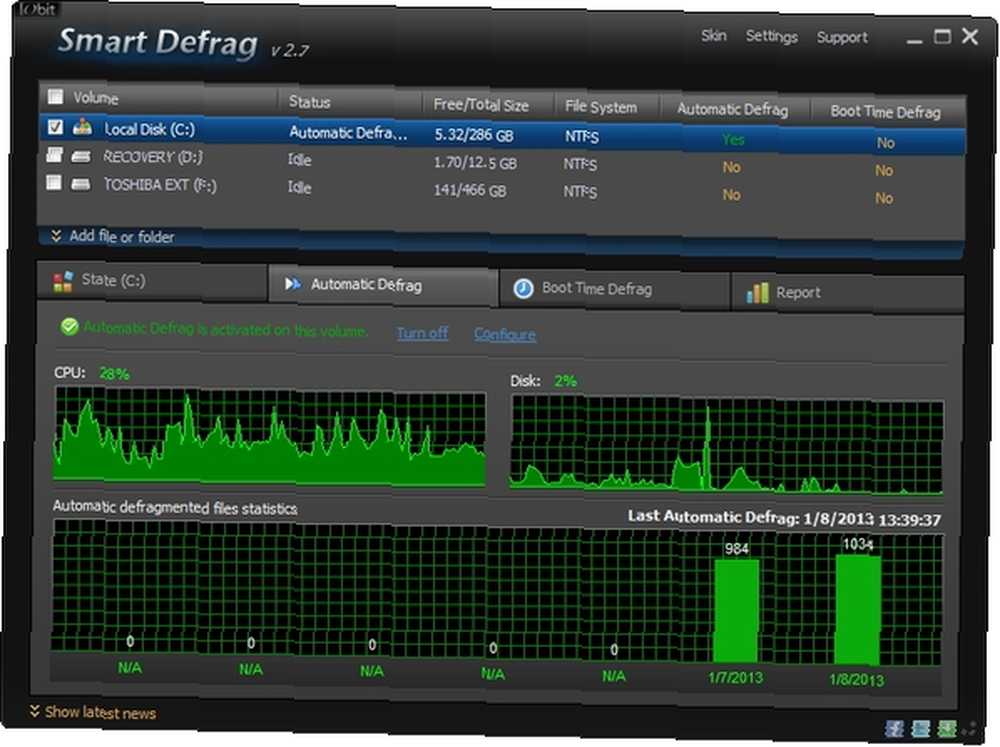
Obok przycisku włączania / wyłączania znajduje się link do skonfigurowania Automatyczne Defrag. Można to również uzyskać poprzez Ustawienia w prawym górnym rogu.
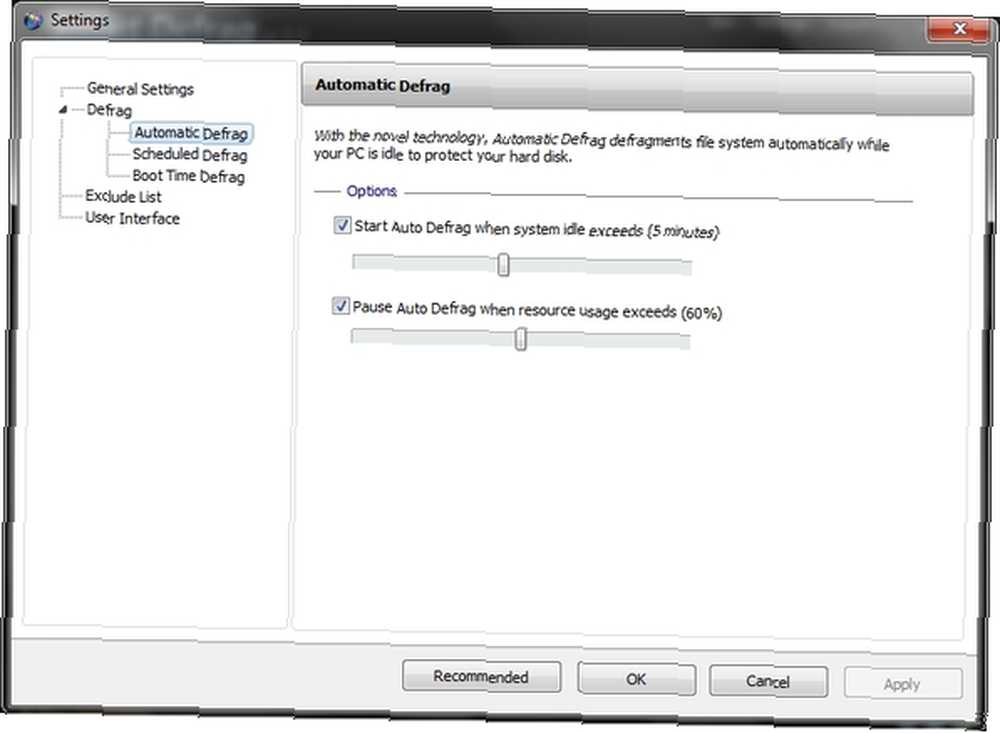
Defragmentacja czasu rozruchu umożliwia defragmentację plików, których nie można bezpiecznie przenieść podczas działania systemu Windows i występuje podczas uruchamiania.
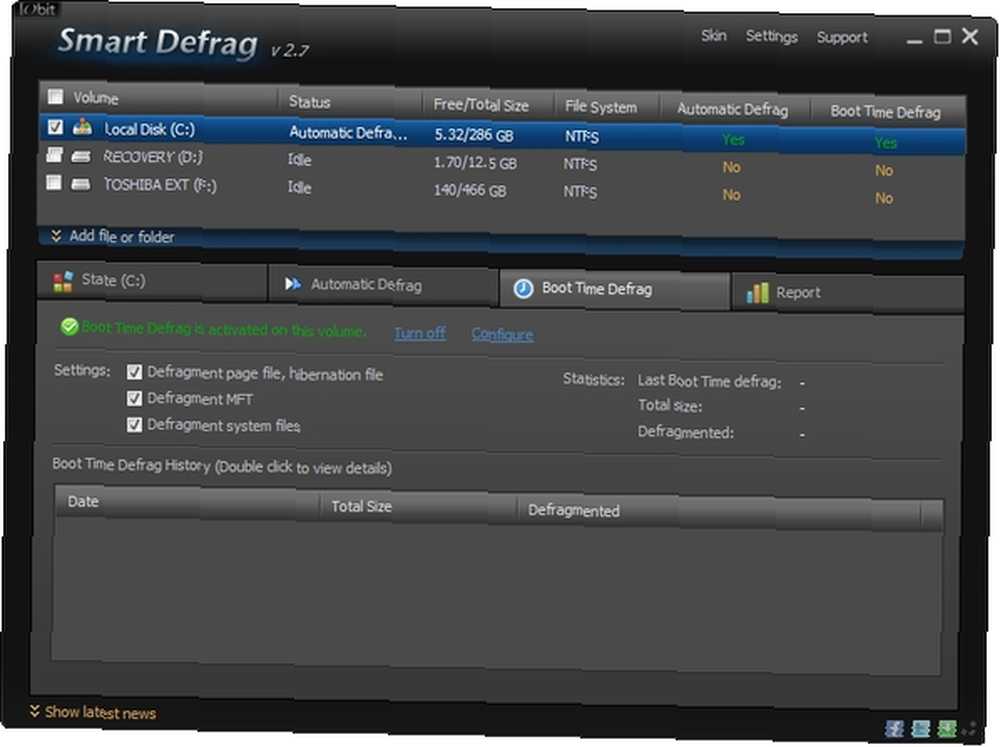
Możesz przeglądać statystyki i historię wcześniejszej defragmentacji plików. Lubić Automatyczne Defrag, jest przełącznik do przełączania Defragmentacja czasu rozruchu sporadycznie. A tuż obok znajduje się link do dalszej konfiguracji.
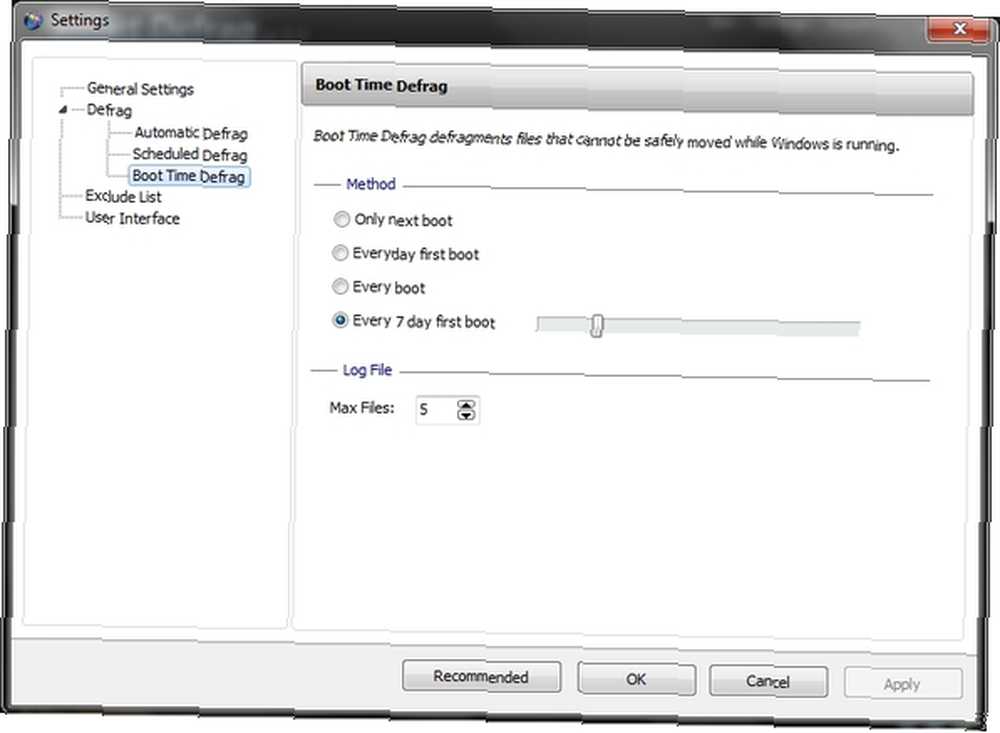
Raport jest tak, jak sugeruje tytuł, zawiera raporty z ostatniej defragmentacji.
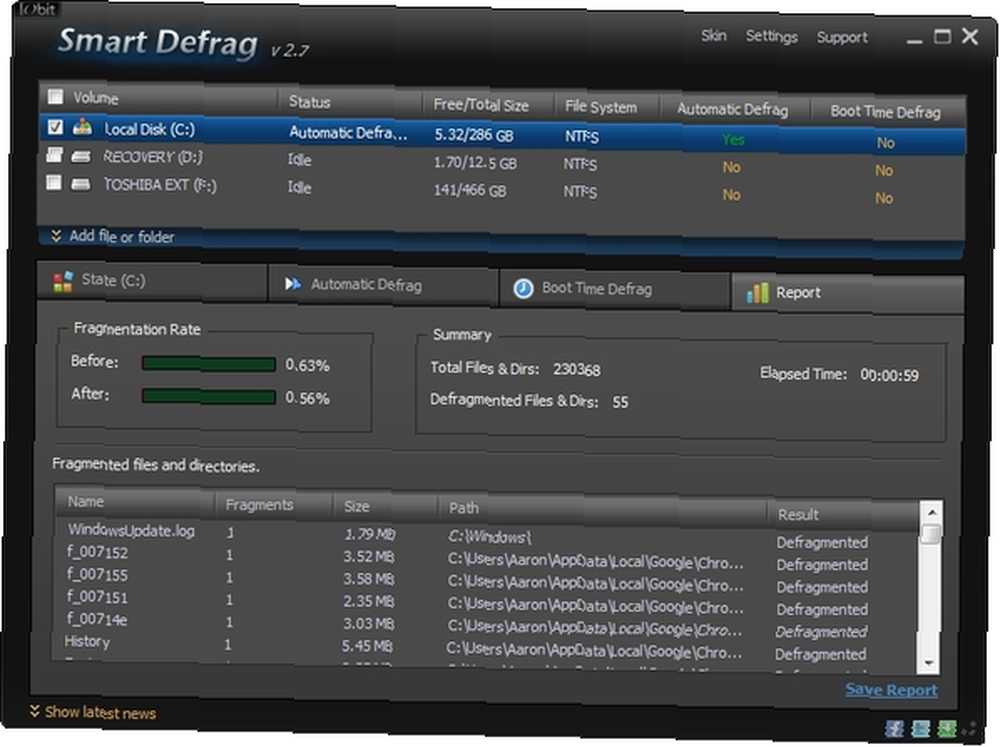
Zawarte w Raport oznacza wskaźnik fragmentacji przed i po; podsumowanie - wszystkie i zdefragmentowane pliki i katalogi oraz upływ czasu; oraz szczegółową listę wszystkich plików i katalogów, które zostały zdefragmentowane. Możesz także zapisać raport jako plik tekstowy, aby powrócić do niego później.
Należy pamiętać, że ponieważ Smart Defrag jest bezpłatny, zawiera również baner reklamowy na dole. Na szczęście nie jest to inwazyjne ani denerwujące. W rzeczywistości używa nawet tego samego motywu co reszta programu. Po prostu kliknij “Ukryj najnowsze wiadomości” link, aby schować baner reklamowy.
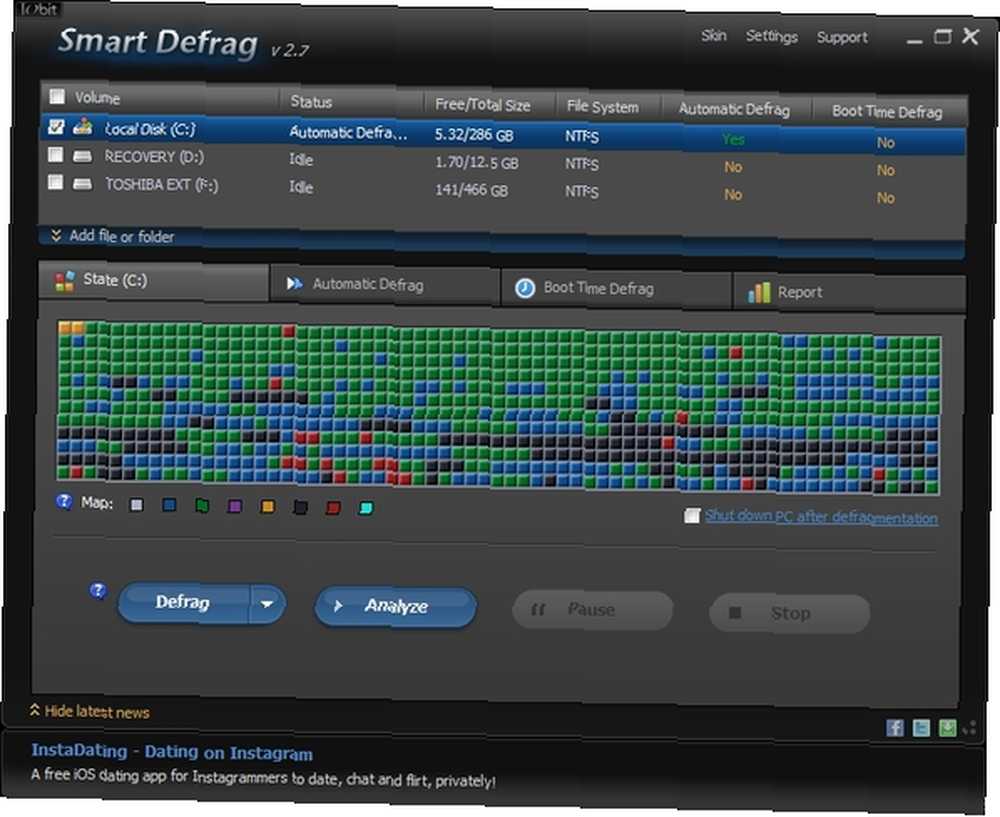
Dodatkowe ustawienia i opcje
Chociaż niektóre ustawienia zostały już zmienione, wciąż jest ich kilka. Po pierwsze, są Ustawienia główne.
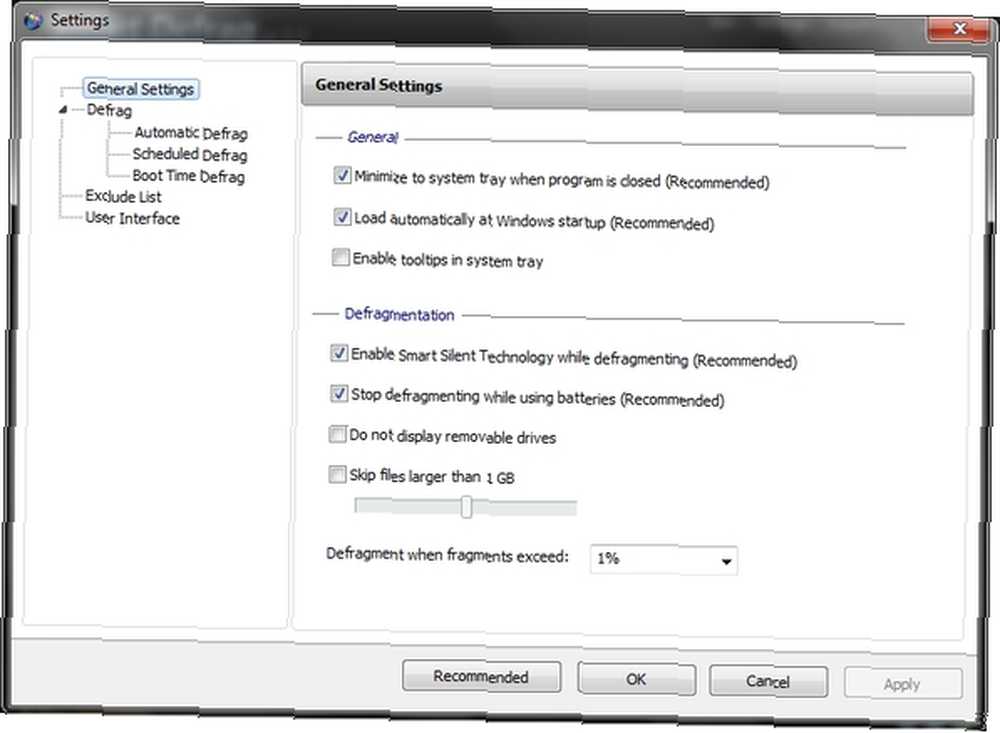
W tym oknie masz takie opcje, jak minimalizacja do próby systemowej, automatyczne ładowanie podczas uruchamiania systemu Windows i włączanie podpowiedzi w zasobniku systemowym.
Opcje specyficzne dla defragmentacji obejmują włączanie Smart Silent Technologia, zatrzymanie procesu defragmentacji podczas pracy na bateriach (przydatne w laptopach) i brak wyświetlania dysków wymiennych.
Możesz także zdecydować, czy chcesz pominąć pliki większe niż 1 GB i zdecydować, co to maksimum (od 100 MB do 10 GB) i czy defragmentacja powinna nastąpić, gdy fragmenty przekraczają 1%, 3%, 5% lub zawsze uruchamiać.
Zaplanowane Defrag to kolejna bardzo przydatna opcja, która jest wysoce zalecana. Jak sama nazwa wskazuje, pozwala na uruchomienie Smart Defrag bez monitowania go.
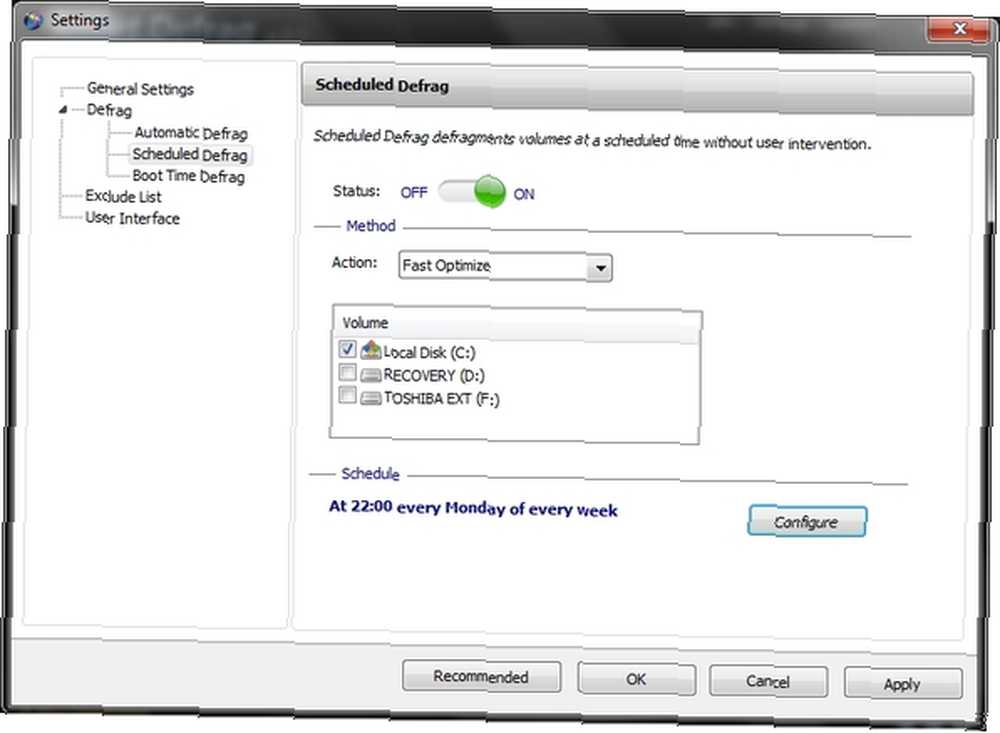
W tym oknie możesz przełączać Zaplanowane Defrag włączaj i wyłączaj, zmieniaj używaną metodę i które dyski są defragmentowane po uruchomieniu. The Skonfiguruj przycisk pozwala ustawić, kiedy nastąpi defragmentacja i czy ma się rozpocząć (czy nie), gdy komputer jest zasilany z baterii i czy powinien przestać, jeśli laptop zacznie działać na baterii podczas procesu defragmentacji.
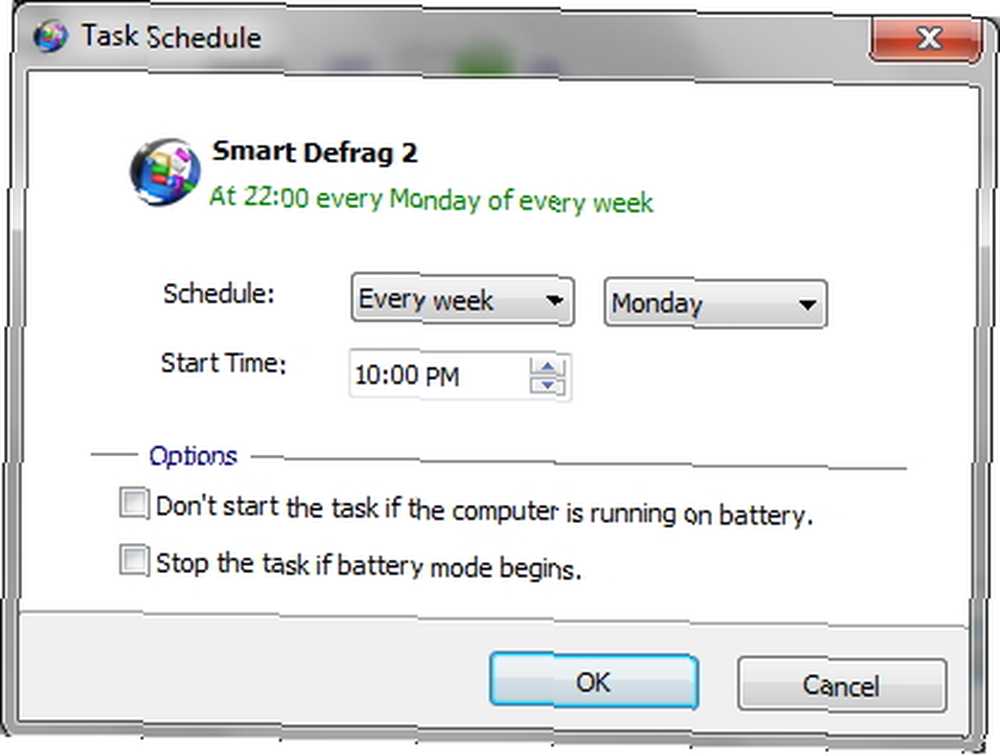
Wyklucz listę pozwala zapobiec defragmentacji niektórych plików i folderów (w tym ich podfolderów).
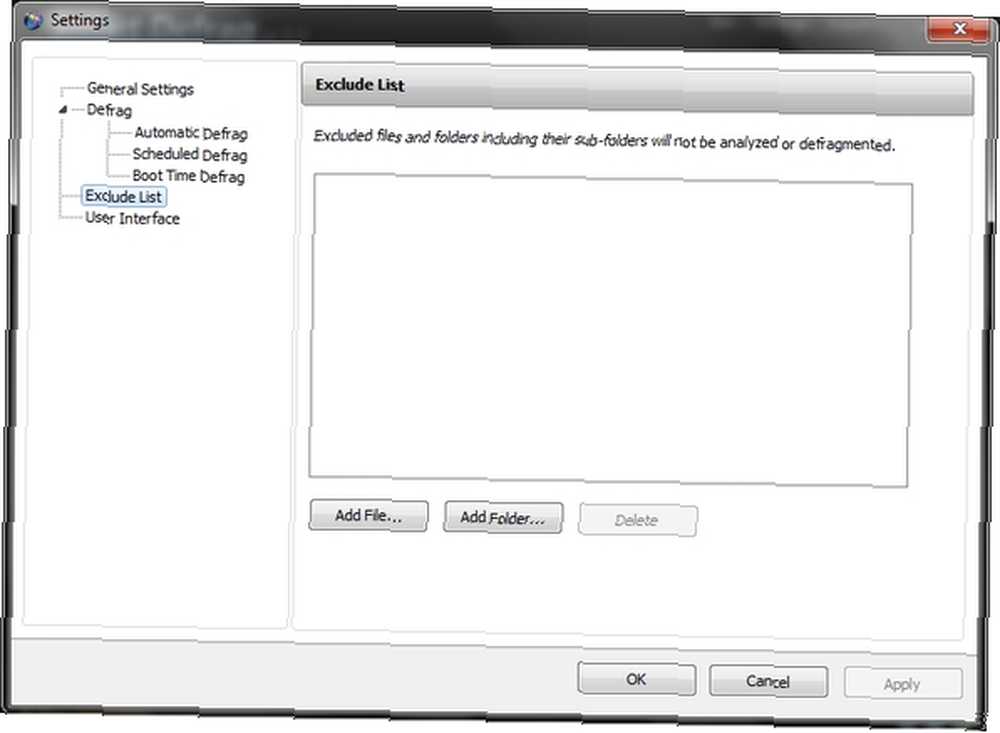
W końcu, Interfejs użytkownika ma kontrolki do dostosowywania przezroczystości, udostępniania koloru mapy dysku dla osób, którym brakuje kolorów, oraz zmiany języka.
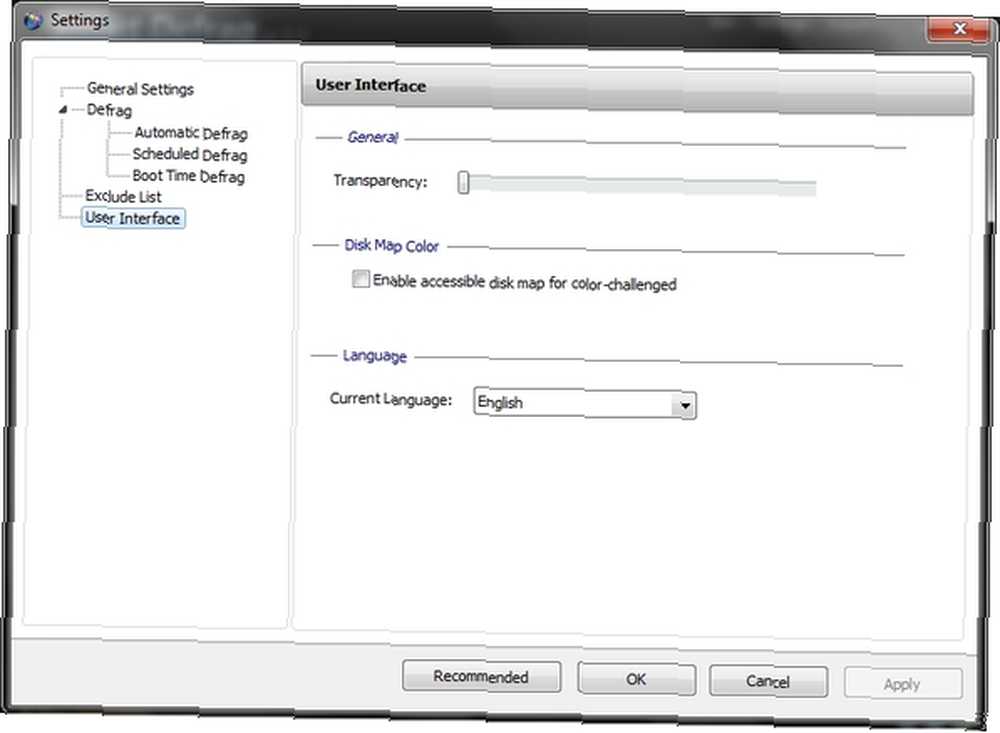
Wniosek
IObit z pewnością nie jest jedyną opcją, choć my, MakeUseOf, uważamy, że jest to zdecydowanie jedna z najlepszych. I dlatego umieściliśmy go na twojej stronie Best Of Windows Software.
Czy używasz już Smart Defrag? Jaka jest twoja ulubiona funkcja? Twoim zdaniem, jak wypada w porównaniu z innymi defragmentatorami, które wymieniliśmy na stronie Best Of Windows Software?











